- Создал(а) razrab_ao, редактировал(а) o.olt фев 28, 2025
Вы просматриваете старую версию данной страницы. Смотрите текущую версию.
Сравнить с текущим просмотр истории страницы
« Предыдущий Версия 5 Следующий »
Режим Без насадки позволяет управлять манипулятором без установки насадки.
Проверьте подключение к манипулятору.
В Главном меню приложения нажмите кнопку «Рисование».
Отобразится выбор способов настройки манипулятора:

«Свободная настройка» – способ свободной настройки, позволяет познакомиться с основными возможностями работы манипулятора M Edu без насадки.
При выборе способа настройки манипулятора «Свободная настройка» в приложении M Edu отобразится панель управления манипулятором:
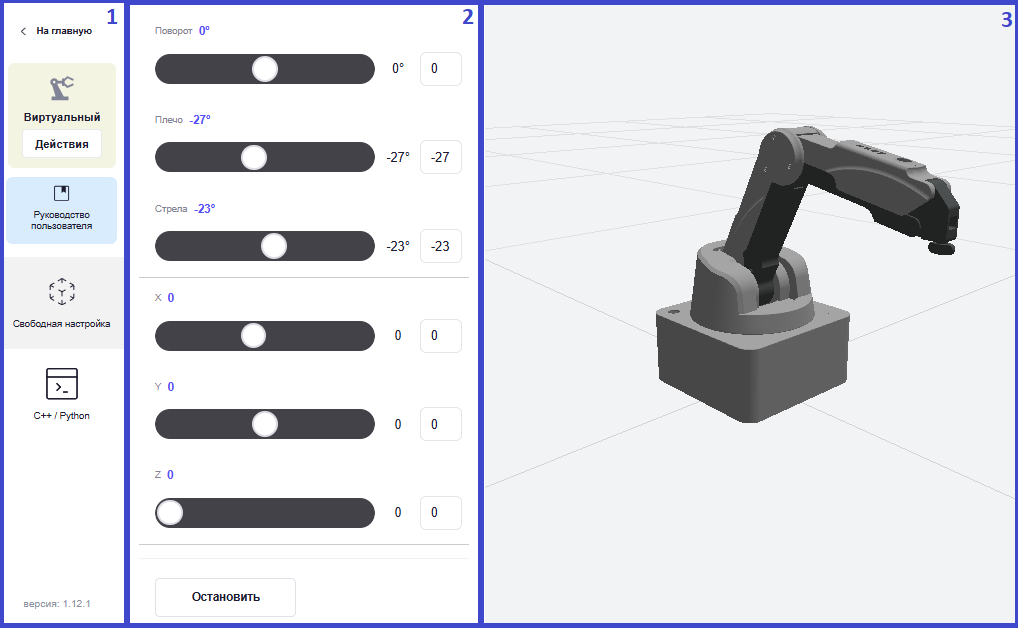
- панели выбора способов настройки манипулятора;
- области управления узлами поворота манипулятора;
- области воспроизведения движений манипулятора (виртуальная среда).
Панель выбора способов настройки манипулятора позволяет вернуться в главное меню, подключить/отключить манипулятор, открыть руководство пользователя и перейти в другой режим управления манипулятором.
Область управления узлами поворота манипулятора содержит слайдеры для настройки значений угла поворота узла:
- «Плечевой поддон» – изменяет угол поворота узлов манипулятора влево-вправо;
- «Подъем плеча» – изменяет угол поворота узлов поворота манипулятора вперед-назад;
- «Локоть» – изменяет угол поворота узлов манипулятора вверх-вниз;
Значение угла поворота узла и угла сжатия и разжатия когтей можно ввести вручную в специальном поле напротив слайдера, после ввода нажать Enter – манипулятор совершит движение.
Во время движения манипулятор можно остановить с помощью кнопки «Остановить».
Область воспроизведения движений манипулятора (виртуальная среда) воспроизводит движения настоящего манипулятора в виртуальной среде. С помощью курсора мыши виртуальный манипулятор можно приблизить, отдалить и рассмотреть со всех сторон.
«C++ / Python» – способ позволяет самостоятельно написать код алгоритма поведения манипулятора на языках C++/Python;
C++ (или просто «плюсы») – это язык программирования, который позволяет создавать сложные и быстрые программы. Он используется, когда важна высокая производительность, например, для разработки игр или сервисов, где нужно обрабатывать много данных быстро.
Python – это более простой и удобный язык для начинающих. Он подходит для самых разных задач: от создания игр и сайтов до машинного обучения и научных исследований. Python легко учить, и на нём можно быстро писать программы.
C++ и Python – это два разных языка, и каждый из них лучше подходит для своих задач. Но у них есть общее: оба поддерживают объектно-ориентированное программирование (ООП), что позволяет создавать программы, основанные на объектах и их взаимодействии.
При выборе способа настройки манипулятора «C++/Python» в приложении M Edu отобразится панель управления манипулятором:

- панели выбора способов настройки манипулятора;
- кнопок быстрого действия;
- рабочей области;
- области воспроизведения движений манипулятора (виртуальная среда).
Панель выбора способов настройки манипулятора позволяет вернуться в главное меню, подключить/отключить манипулятор, открыть руководство пользователя и перейти в другой режим управления манипулятором.
Кнопки быстрого действия:

– скачать алгоритм программы в текстовом формате

– загрузить алгоритм программы в текстовом формате

– удалить алгоритм

– писать алгоритм на языке Python

– писать алгоритм на языке C++

– открыть список поддерживаемых функций

– запуск на манипуляторе
Рабочая область предназначена для самостоятельного написания кода алгоритма поведения манипулятора на языках C++/Python. Для написания кода воспользуйтесь подсказками по кнопке «Справка». Запустите выполнение алгоритма в виртуальной среде либо на манипуляторе.
Область воспроизведения движений манипулятора (виртуальная среда) воспроизводит движения настоящего манипулятора в виртуальной среде. С помощью курсора мыши виртуальный манипулятор можно приблизить, отдалить и рассмотреть со всех сторон.
«Руководство пользователя» – кнопка перехода к руководству пользователя.
- Нет меток